Luminar4simplifica enormemente a edição de imagens, principalmente através do uso dos chamados Looks. A interface do usuário e a funcionalidade são projetadas para que até iniciantes consigam rapidamente e de maneira simples obter o resultado desejado. Neste guia, você aprenderá como utilizar os modelos pré-fabricados efetivamentepara dar à sua imagem o look ideal.
Principais descobertas
- Luminar 4 oferece vários looks pré-fabricados que combinam vários filtros de uma vez.
- Cada look consiste em uma coleção de filtros ativados que correspondem a um determinado estilo de imagem.
- Você pode personalizar looks, criar os seus e salvar favoritos.
Guia passo a passo
1. Abra a biblioteca e selecione a imagem
Vá para a biblioteca para selecionar a imagem que deseja editar. Certifique-se de que você pode selecionar a imagem ativamente clicando nela.
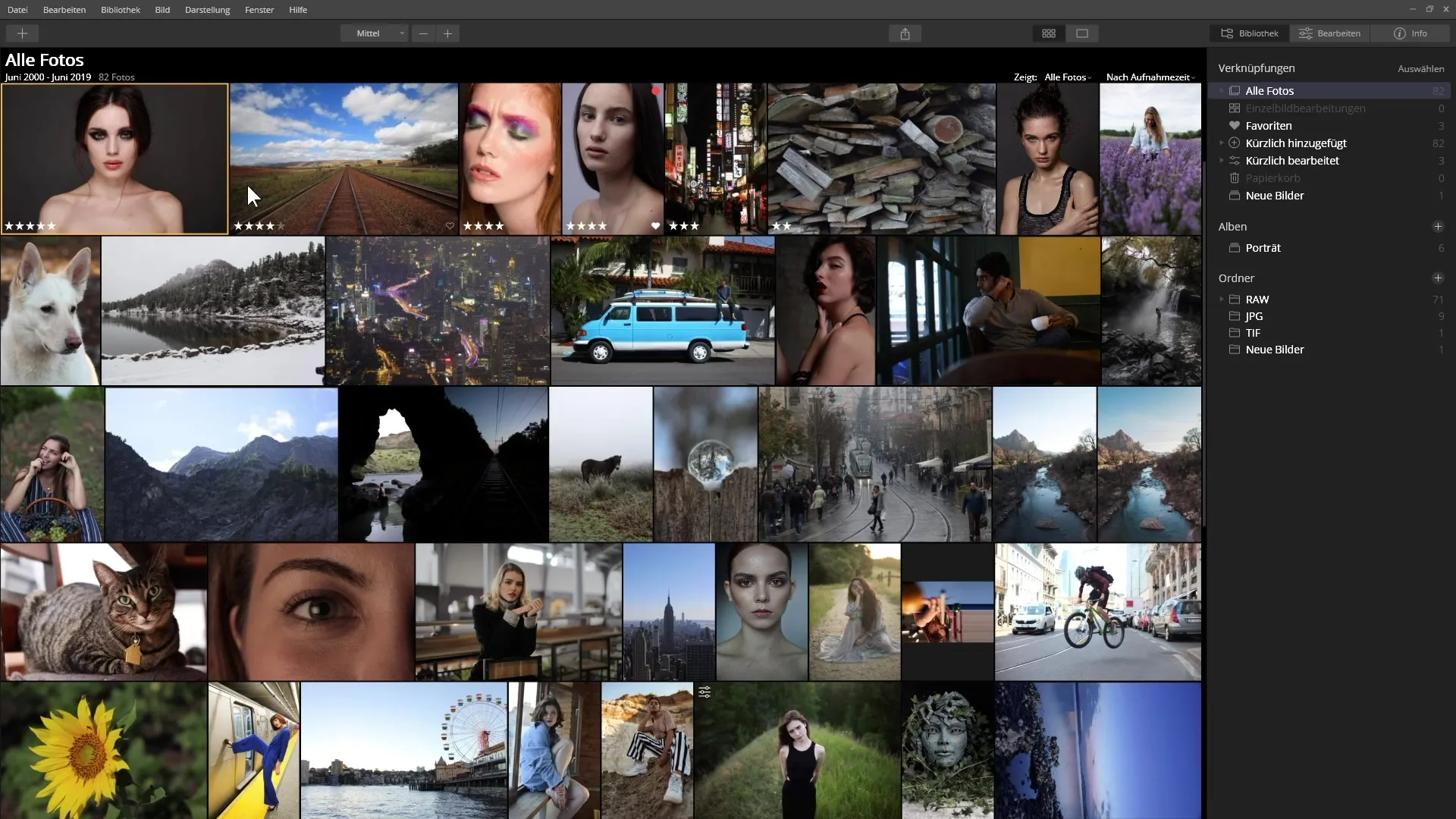
2. Mude para a área de edição
Depois de selecionar sua imagem, vá para a área de edição. Aqui, sua imagem será exibida em maior tamanho e você terá acesso a todas as funções de edição disponíveis.
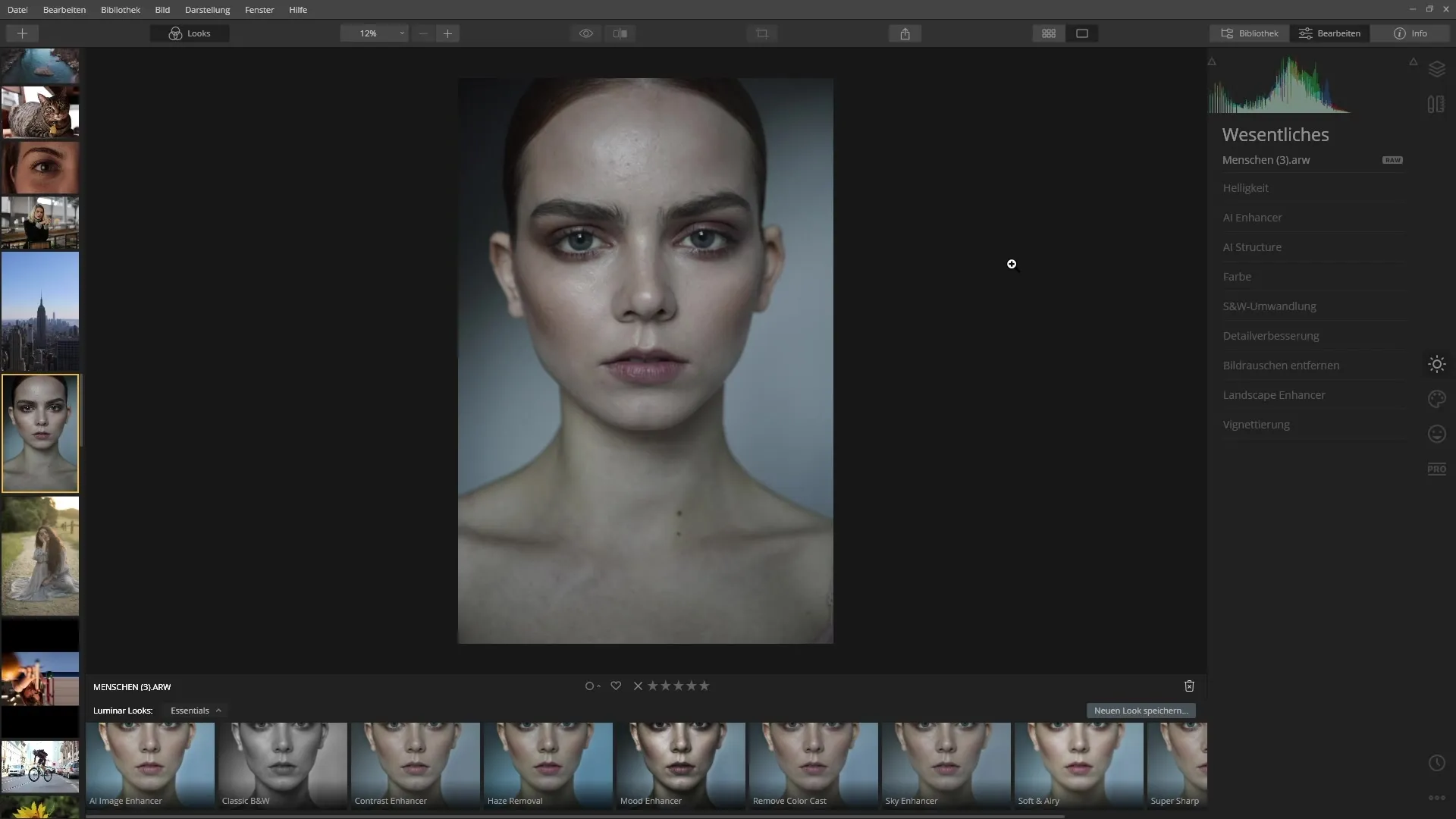
3. Exibir looks
Na parte inferior da área de edição de imagens, você encontrará os looks. Você pode ativá-los ou desativá-los através da exibição no painel. Ative a visualização para ver os diferentes looks pré-fabricados.
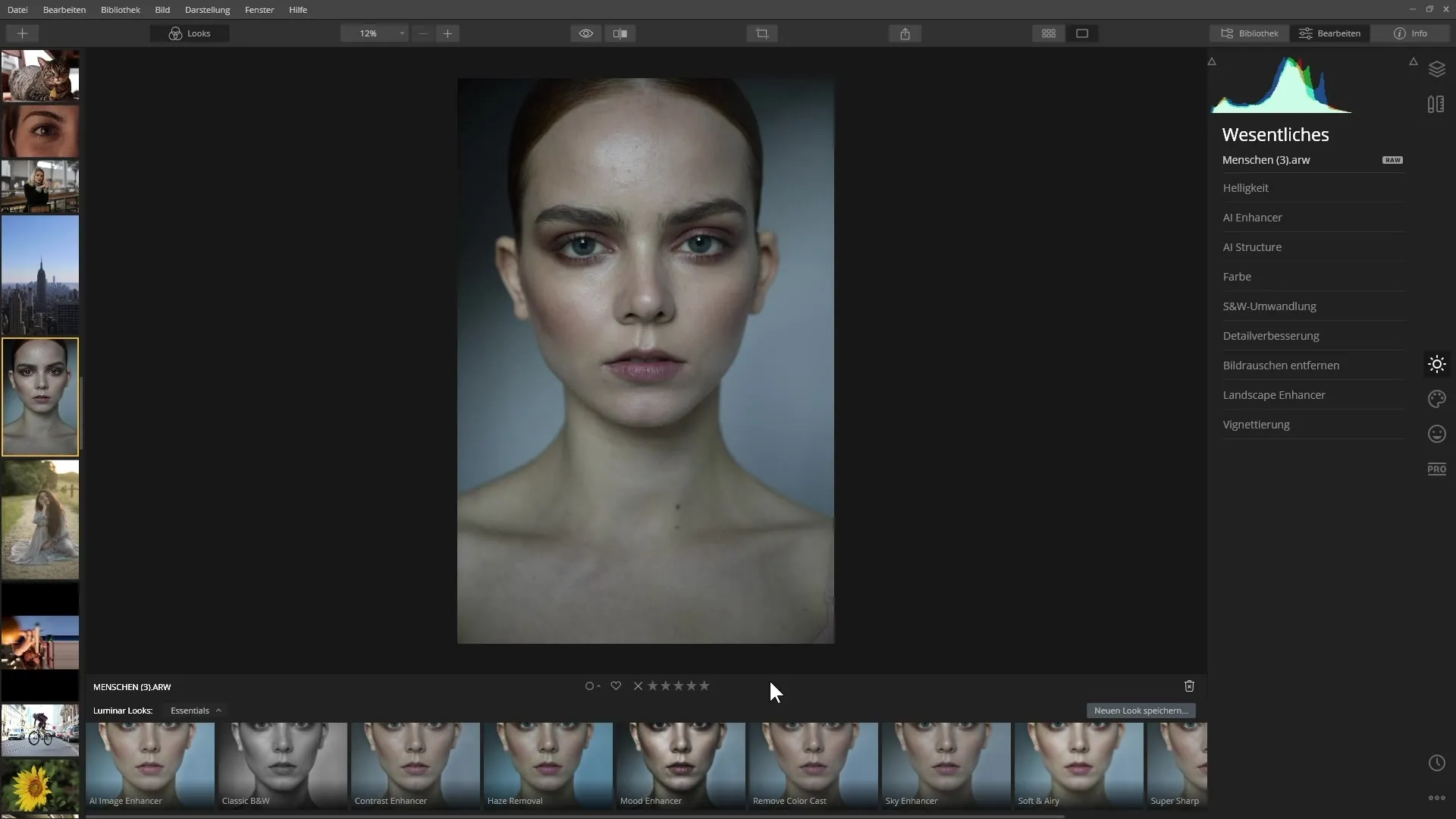
4. Explore os looks existentes
Os looks estão agrupados em diferentes categorias. Clique no menu para navegar pelas opções Essenciais ou looks específicos, como Paisagens ou Retratos.
5. Salvar favoritos
Se você gostar de um look específico, pode salvá-lo como favorito. Para fazer isso, passe o mouse sobre o look e clique na pequena estrela. Ela ficará amarela quando o look estiver marcado como favorito.
6. Selecionando um look
Agora selecione um look específico, clicando nele. Preste atenção quais filtros são ativados do lado direito para ver seu impacto na imagem.
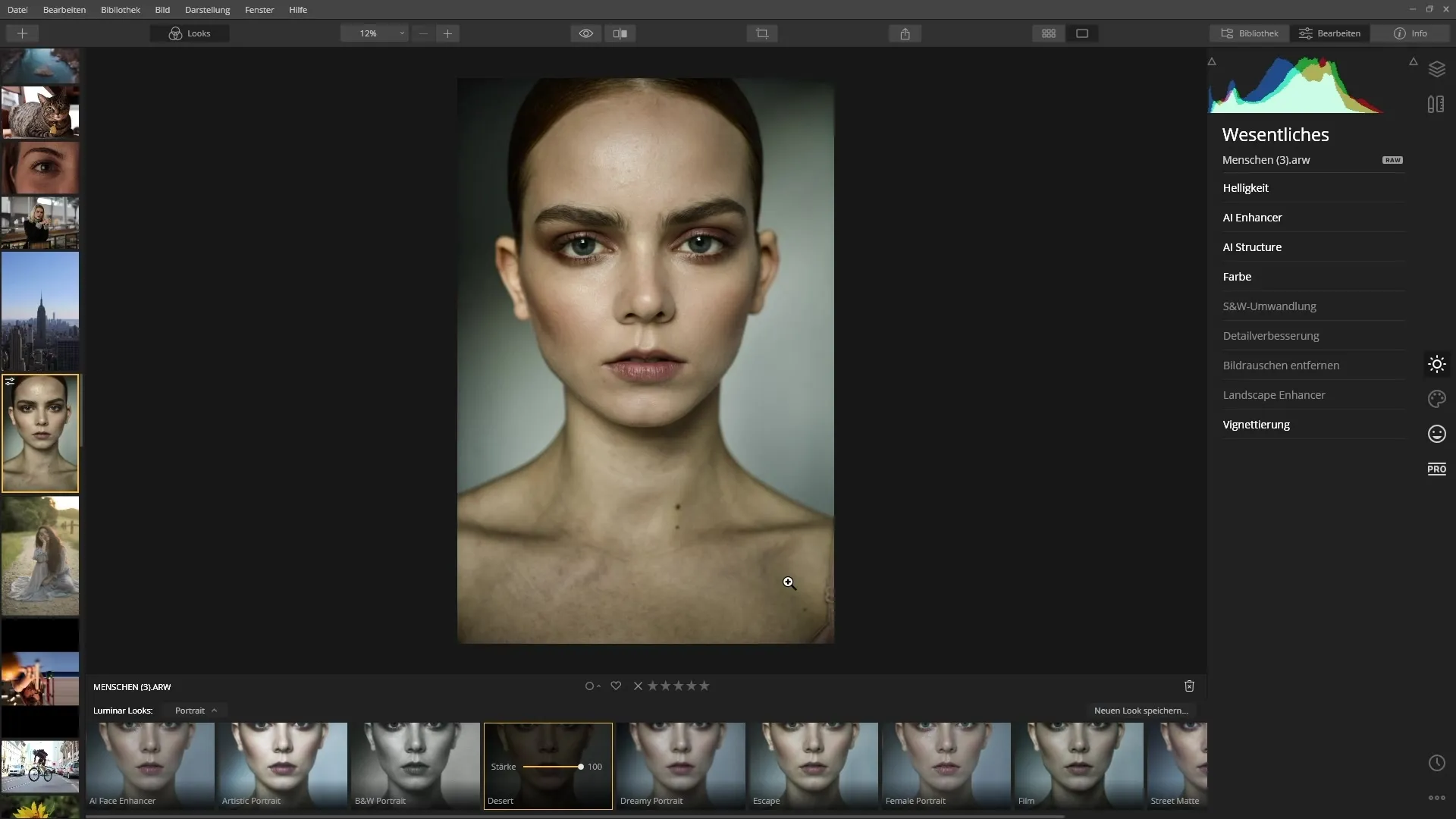
7. Ajustar o look
Você tem a opção de não aplicar o look em sua totalidade. Use o controle deslizante para reduzir a intensidade da aplicação até que o resultado atenda suas expectativas.
8. Ajustar filtros individuais
Depois de aplicar um look, você também pode ajustar os filtros individuais dentro do look. Clique nos filtros correspondentes para fazer alterações ou ocultá-los.
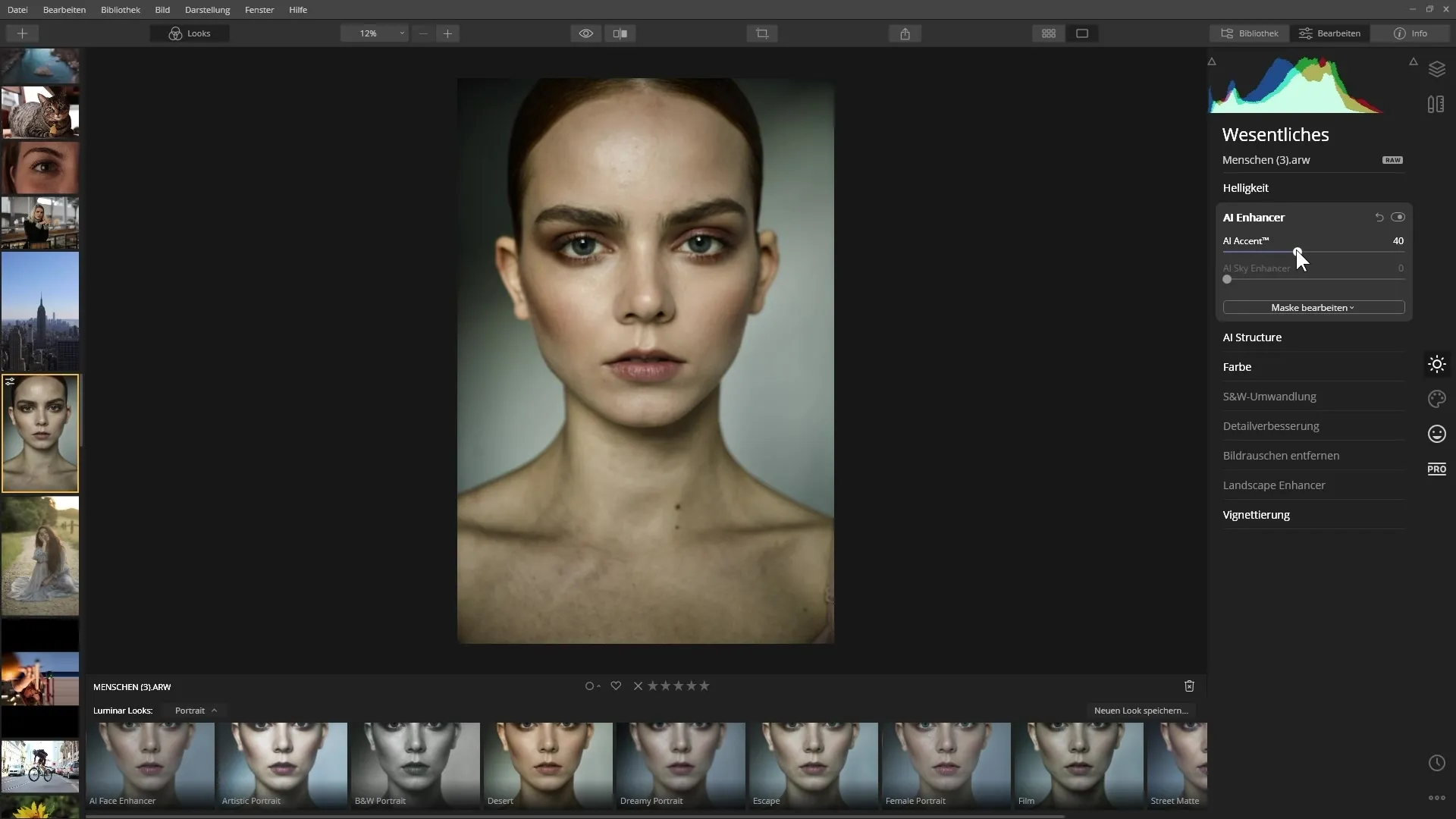
9. Exibir imagem original
Para verificar o efeito de suas edições, você pode ocultar temporariamente o efeito de um filtro. Para isso, mantenha pressionado o botão esquerdo do mouse no ícone do olho para ver a imagem original.
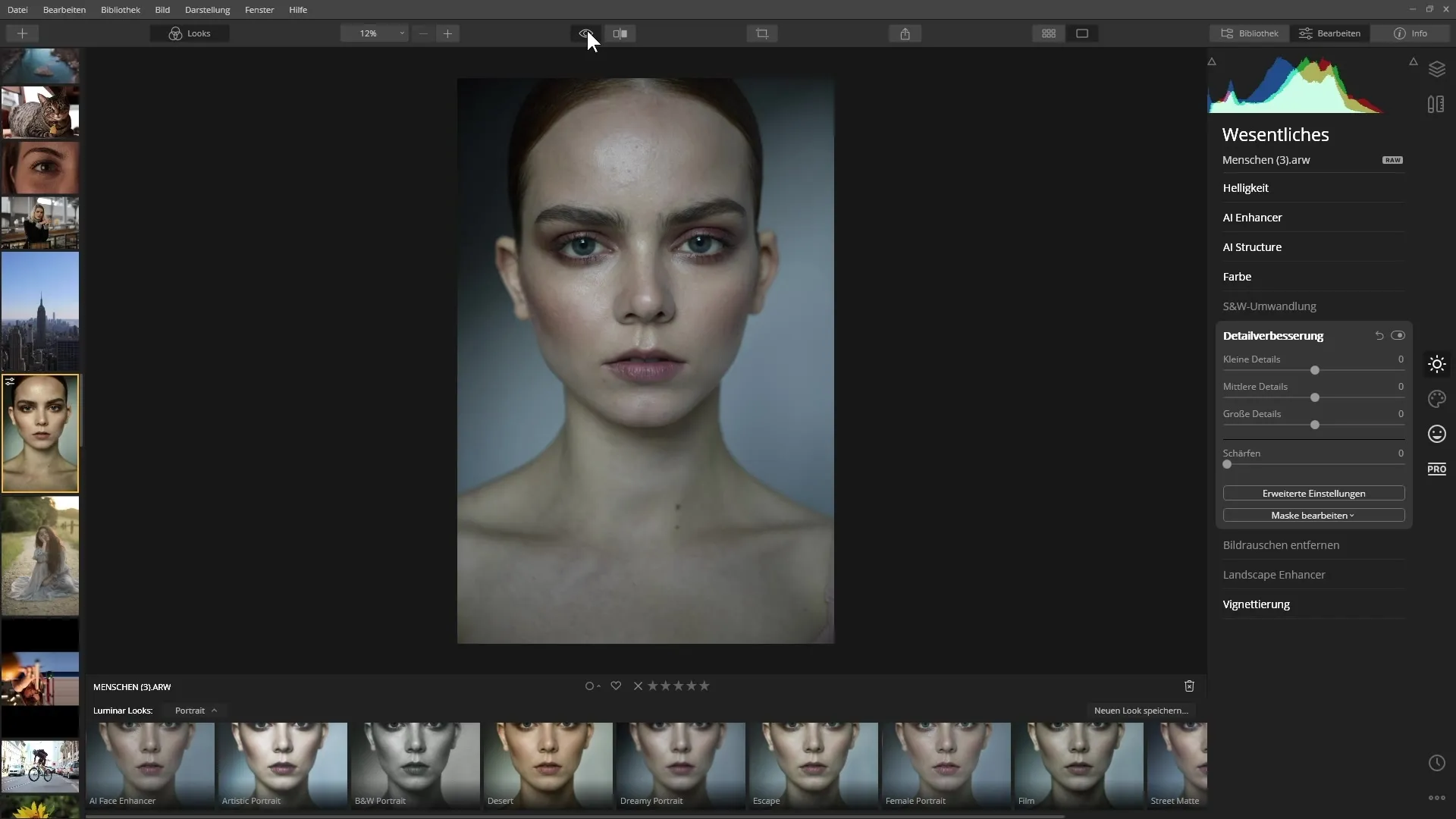
10. Verificar diferentes filtros
Veja também outros filtros para entender como eles afetam sua imagem. Você pode ativar ou desativar cada filtro para notar as diferenças.
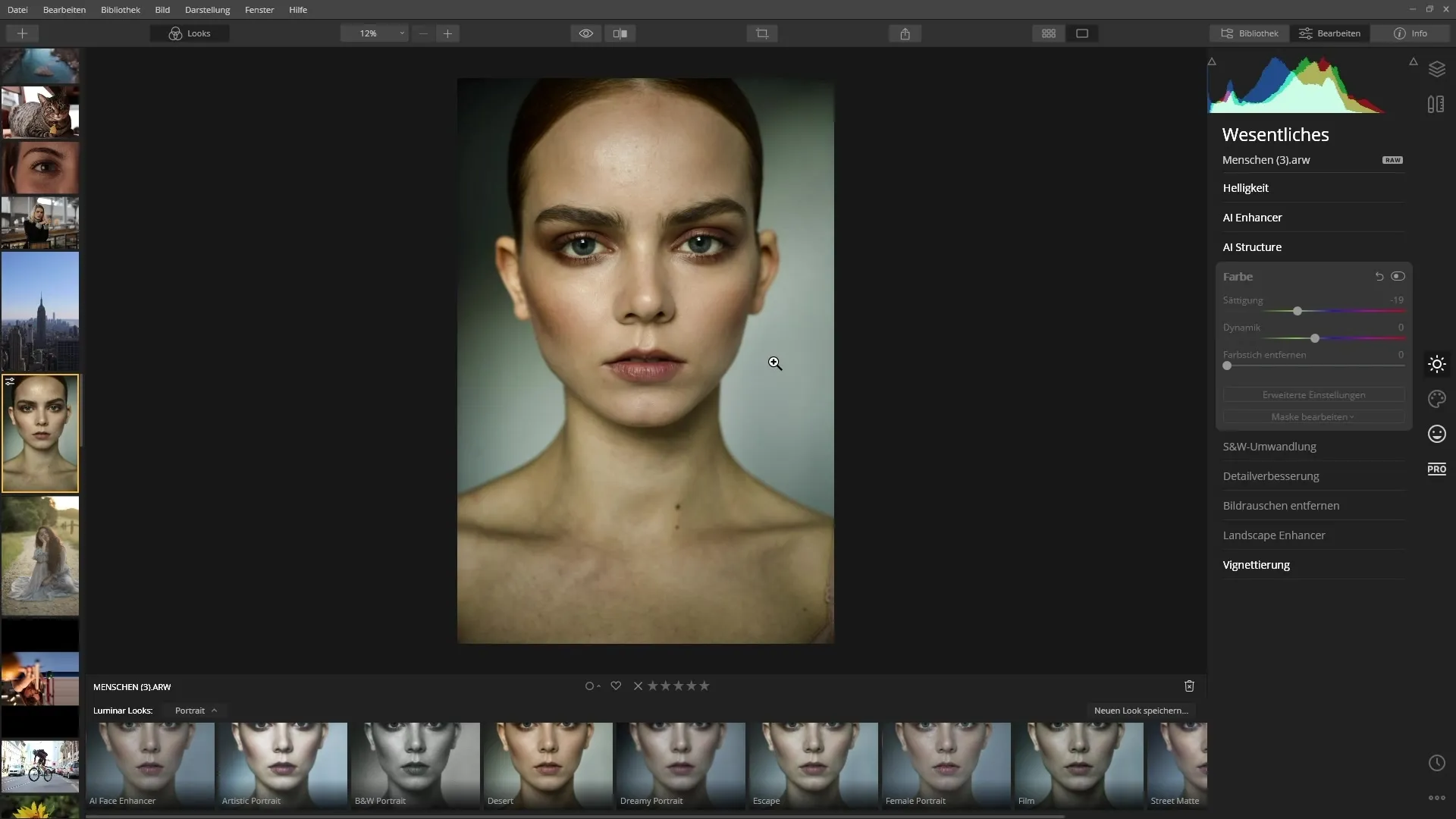
11. Refinamento
Utilize a possibilidade de refinar ainda mais os filtros individuais ou de aplicá-los em áreas específicas da imagem com máscaras.
Resumo – Compreender e aplicar modelos do Luminar 4
Neste guia, você aprendeu como usar e ajustar efetivamente os looks pré-fabricados no Luminar 4. A aplicação de filtros e a criação de favoritos são etapas úteis para alcançar resultados impressionantes rapidamente.
FAQ
Quantos looks o Luminar 4 oferece?O Luminar 4 oferece vários looks pré-fabricados que estão agrupados em diferentes categorias.
Posso criar meus próprios looks?Sim, você pode criar seus próprios looks, no entanto, isso será explicado com mais detalhes em um vídeo posterior.
Como posso salvar um look como favorito?Passe o mouse sobre o look e clique na pequena estrela amarela para salvá-lo como favorito.
Posso ajustar a intensidade de um look?Sim, o look pode ser ajustado com um controle deslizante para diminuir a intensidade.
O recurso de ocultar filtros funciona com todos os filtros?Nem todos os filtros suportam a ocultação; alguns deles não mostram essa opção.


